
Ad-Aware, Free Antivirus+
Protection rapide et complète contre les dernières formes de logiciels malveillants, y compris les virus, spywares, trojans et des programmes espions les plus courants.
C’est gratuit ! Version complète et illimitée
Télécharger gratuitement
Comment supprimer Search Protect de Conduit Ltd
Description et symptômes de Search Protect
Pour supprimer SearchProtect, téléchargez Web Companion
 Search Protect est conçu par Conduit et se propage par le biais de différents logiciels gratuits. Dans la plupart des cas, il s’agit d’une option présélectionnée lors de l’installation du programme principal. Il n’y a pas de lien de téléchargement direct pour Search Protect, même sur la page d’accueil Conduit, ce qui suffit à éveiller les soupçons.
Search Protect est conçu par Conduit et se propage par le biais de différents logiciels gratuits. Dans la plupart des cas, il s’agit d’une option présélectionnée lors de l’installation du programme principal. Il n’y a pas de lien de téléchargement direct pour Search Protect, même sur la page d’accueil Conduit, ce qui suffit à éveiller les soupçons.
Bien que la description indique que Search Protect « enregistre la page d’accueil de votre navigateur favori », pendant l’installation, le programme la supprime pour la remplacer par la leur (Conduit). Une fois l’installation terminée, une icône bleue avec une loupe blanche s’affiche dans votre barre des tâches, car son service s’exécute lorsque vous démarrez votre PC, ce qui ralentit ses performances.
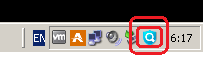
Les deux principaux symptômes indiquant que votre PC est infecté par ce pirate de navigateur sont :
• Votre page d’accueil devient search.conduit.com dans tous vos navigateurs ;
• Lorsque vous ouvrez un nouvel onglet, des pop-ups publicitaires impossibles à fermer s’affichent en grand nombre. Si vous cliquez sur n’importe quelle partie de ces pop-ups, un nouvel onglet publicitaire s’ouvre et vous propose d’acheter différents produits :

Les tâches planifiées peuvent également être affectées par Conduit (par ex., Background Container s’enregistre de lui-même sur le processus système Windows rundll32 et démarre à chaque initialisation de votre système afin de collecter des données sur l’ensemble des sites Web que vous consultez, pour vous proposer des publicités individualisées et obtenir une rémunération sur les clics effectués sur ces publicités).
Si vous ne le supprimez pas correctement, des erreurs de démarrage système peuvent survenir même en cas de suppression de composants Conduit (par ex., « Un problème est survenu lors du démarrage de c:\users\ed\appData\local\conduit\backgroundcontainer\backgroundcontainer.dll » etc. ; vous trouverez des instructions pour supprimer cette tâche ci-dessous).

Instructions de suppression manuelle de Search Protect
Pour supprimer SearchProtect, téléchargez Web Companion dès maintenant
Avant de procéder à la désinstallation, assurez-vous d’être connecté au système en tant qu’administrateur. Veillez en outre à enregistrer une copie de vos documents et fichiers importants sur un disque dur externe. Soyez vigilant lors du processus de désinstallation, car Conduit essaiera de conserver autant de ses composants que possible pour continuer de ralentir votre PC.
1. Depuis le bureau, cliquez sur le bouton Démarrer de Windows et sélectionnez l’option Panneau de configuration (Utilisateurs Windows 8 : cliquez avec le bouton droit de la souris sur l’icône Démarrer de Windows (elle se trouve par défaut dans le coin en bas à gauche de votre écran), puis sélectionnez Panneau de configuration dans le menu contextuel) :
• Cliquez deux fois sur Programmes et fonctionnalités (Windows Vista, 7 et 8), ou sur Ajout/Suppression de programmes (Windows XP).
• Recherchez Search Protect de Conduit dans la liste, cliquez dessus avec le bouton droit de la souris et sélectionnez Désinstaller.
• Lorsqu’une fenêtre s’ouvre, sélectionnez manuellement une nouvelle page d’accueil et cochez la case d’option de retour à la page d’accueil d’origine et aux paramètres de recherche par défaut) :

• Cliquez sur le bouton Désinstaller et suivez les instructions de suppression. Une fois l’opération terminée, redémarrez votre PC.
2. Assurez-vous maintenant votre PC ne comporte pas de tâche Background Container :
• Appuyez sur la combinaison de touches Windows+R. Dans la fenêtre qui s’ouvre, saisissez msconfig et appuyez sur Entrée.
• Dans la fenêtre Configuration système, ouvrez l’onglet Démarrage et recherchez l’élément intitulé Background Container. S’il ne figure pas dans la liste, passez à l’étape 3. Dans le cas contraire, suivez les instructions ci-dessous.
• Désélectionnez la tâche Background Container, puis cliquez sur Appliquer et OK :
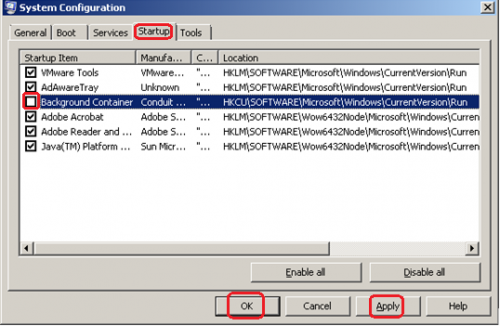
• Redémarrez votre PC.
• Cliquez avec le bouton droit de la souris sur Ordinateur sur votre bureau -> sélectionnez Gérer dans le menu contextuel -> développez le menu Outils système et Planificateur de tâches -> cliquez sur Bibliothèque du Planificateur de tâches -> une liste de tâches s’affiche alors dans la partie droite de la fenêtre ; recherchez la tâche de démarrage BackgroundContainer et cliquez deux fois dessus :
• Dans la fenêtre qui s’ouvre, cliquez sur l’onglet Actions et cliquez deux fois sur l’action en question.
• Dans la fenêtre suivante, recherchez la section d’ajout d’arguments (facultatif) : -> mettez en surbrillance la TOTALITÉ du chemin d’accès dans le champ de saisie de la section -> cliquez sur le bouton Supprimer de votre clavier -> cliquez sur OK :

3. Vérifiez maintenant que les fichiers cachés dans votre explorateur Windows sont ouverts : Démarrer –> Panneau de configuration (Apparence et personnalisation) –> Options des dossiers –> onglet Affichage –> recherchez le paramètre Fichiers et dossiers cachés et choisissez l’option Afficher les fichiers, dossiers et lecteurs cachés.
4. Ouvrez chaque chemin d’accès ci-dessous et vérifiez qu’aucun fichier ou dossier lié à Conduit ne se trouve sur votre lecteur C : (si vous en trouvez, supprimez-les manuellemengt en mettant le fichier ou dossier en question en surbrillance, puis en appuyant sur les touches Maj+Suppr sur votre clavier) :
C:\Windows\SysWOW64\SearchProtect (ce dossier n’est pas disponible pour les utilisateurs de XP ou de systèmes d’exploitation 32 bits)
C:\Program Files\SearchProtect
C:\Program Files\Conduit
C:\ProgramData\Conduit
C:\Users\VOTRE_NOM_D’UTILISATEUR\AppData\Local\Conduit
C:\Users\VOTRE_NOM_D’UTILISATEUR\AppData\LocalLow\Conduit
C:\Users\VOTRE_NOM_D’UTILISATEUR\AppData\Roaming\SearchProtect
C:\Users\adm\AppData\Roaming\Mozilla\Firefox\Profiles\gqehixkj.default\searchplugins\conduit-search (fichier .xml)
C:\Users\VOTRE_NOM_D’UTILISATEUR\AppData\Local\Temp – supprimez 2 dossiers intitulés ct1066435 et CT3281067. Ici, supprimez également tous les fichiers dotés du logo SearchProtect :

XP
C:\program files\Conduit
C:\program files\SearchProtect
C:\Documents and Settings\VOTRE_NOM_D’UTILISATEUR\Local Settings\Temp\Conduit
C:\Documents and Settings\VOTRE_NOM_D’UTILISATEUR\ApplicationData\Mozilla\Firefox\Profiles\XXXX.default\searchplugins – et supprimez un fichier intitulé conduit-search
C:\Documents and Settings\VOTRE_NOM_D’UTILISATEUR\Local Settings\Temporary Internet Files\SPSetup
5. Vérifiez maintenant que vos navigateurs ne présentent plus de traces de Conduit Search Protect :
Mozilla
• Cliquez sur le bouton Menu dans la partie droite de la fenêtre Firefox (pour les versions plus anciennes, cliquez sur le logo Firefox orange en haut à gauche) -> recherchez la section Modules complémentaires -> Ouvrez les onglets Extensions et Plugins, puis désactivez/supprimez toute module complémentaire comportant les noms « conduit » ou « search protect ».
• Cliquez à nouveau sur le bouton Menu -> Options :
• Dans l’onglet Général, dans le champ de page d’accueil, vérifiez que le lien http://search.conduit.com est absent. Si ce lien est présent, mettez-le en surbrillance et supprimez-le, ou cliquez sur le bouton de restauration des paramètres par défaut (pour revenir à votre précédente page d’accueil) ;
• Dans l’onglet Sécurité, assurez-vous que les options Prévenir lorsque les sites essaient d’installer des modules complémentaires, Bloquer les sites signalés comme étant des sites d’attaque et Bloquer les sites signalés comme étant des contrefaçons sont sélectionnées ;
• Dans la fenêtre principale de Firefox, cliquez sur le champ Moteurs de recherche (en haut à droite) et ouvrez l’option Gérer les moteurs de recherche. Mettez en surbrillance tous les moteurs de recherche indésirables et cliquez sur le bouton Supprimer ;
• Saisissez about:config dans la barre d’adresse de Firefox -> cliquez sur le bouton Je serai prudent, promis ! – > dans un nouveau champ de recherche de fenêtre, saisissez conduit et appuyez sur Entrée -> cliquez avec le bouton droit de la souris sur chaque résultat trouvé et sélectionnez Réinitialiser dans le menu contextuel.
Google Chrome
• Saisissez chrome://settings dans la barre d’adresse Chrome et appuyez sur Entrée pour ouvrir le menu Paramètres de Chrome -> dans la section Au démarrage -> option Ouvrir une page ou un ensemble de pages spécifiques, cliquez sur le lien Ensemble de pages -> si vous trouvez search.conduit.com ici, passez le curseur de votre souris pour afficher l’option Supprimer et cliquez sur X pour supprimer cette page du démarrage ;
• Dans la section Apparence , si l’option Afficher le bouton Accueil est sélectionnée et que vous voyez le lien search.conduit.com…, cliquez sur Modifier et supprimez ce lien de votre navigateur ;
• Dans la section Rechercher, cliquez sur Gérer les moteurs de recherche -> passez le curseur de votre souris sur n’importe quel moteur de recherche afin d’afficher les options Utiliser par défaut et Supprimer cet article. Vous pouvez supprimer tous les moteurs de recherche indésirables et définir le moteur suivant comme étant celui par défaut :

Internet Explorer
• Une fois la fenêtre IE ouverte, appuyez sur les touches Alt+x sur votre clavier pour ouvrir le menu Outils -> Options Internet -> onglet Général : mettez en surbrillance et supprimez tous les éléments dans le champ Page d’accueil -> cliquez sur le bouton Utiliser un nouvel onglet , saisissez l’adresse Web du moteur de recherche que vous souhaitez définir en tant que page d’accueil, puis cliquez sur le bouton Appliquer. Vous pouvez également configurer d’autres paramètres personnalisés pour l’affichage de votre page de démarrage dans la section Démarrage (pour démarrer avec votre session précédente, par exemple) :

• Menu Outils -> cliquez sur l’option de gestion des modules complémentaires -> vérifiez qu’aucune barre d’outils, extension ou moteur de recherche Conduit Ltd n’est présente ; si vous en trouvez, désactivez-les ou supprimez-les.
6. Avant toute intervention sur le registre, il est important de bien comprendre l’importance de cette partie de votre PC. Vous ne pourrez pas restaurer les données en cas de suppression (la commande Ctrl+Z ne fonctionne pas ici) et si vous supprimez le composant incorrect, cela peut endommager votre système d’exploitation et le rendre inutilisable.
Vous devez également comprendre la différence entre les clés, les valeurs et les données de valeurs :
CLÉ : vous pouvez supprimer une clé dans cette partie du registre si son nom est exactement le même que celui d’un programme dont vous n’avez plus besoin.
VALEUR : vous pouvez supprimer la valeur si son nom est exactement le même que celui d’un progamme dont vous n’avez plus besoin.
DONNÉES DE VALEUR : vous pouvez modifier ou supprimer des valeurs de données en cliquant deux fois sur la valeur en question.
*Remarque. Faites preuve de prudence lorsque vous intervenez sur les données de valeurs. Certains programmes malveillants injectent leur code dans les processus système. Dans de tels cas, supprimez uniquement la chaîne du programme malveillant tout en conservant le chemin d’accès système initial.
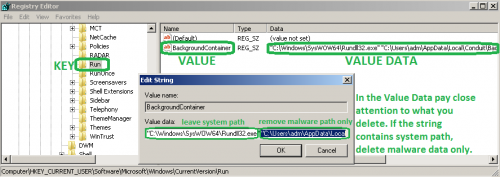
• Pour ouvrir le Registre, appuyez sur les touches Win+R sur votre clavier -> dans la fenêtre d’invite de commande qui s’ouvre, saisissez regedit et appuyez sur Entrée.
• Mettez en surbrillance la 1ère section intitulée Ordinateur -> appuyez sur les touches Ctrl+F de votre clavier -> vérifiez que les cases Clés, Valeurs et Données de la fenêtre de recherche sont sélectionnées -> saisissez Conduit dans le champ de recherche et cliquez sur OK. Le résultat de la recherche met en surbrillance une clé, valeur ou donnée qui contient des composants Search Protect. Si vous trouvez le nom de clé exact du programme que vous souhaitez supprimer, cliquez sur l’élément en question avec le bouton droit de la souris et sélectionnez Supprimer. S’il s’agit d’une valeur ou de données, cliquez sur la valeur avec le bouton droit de la souris et sélectionnez l’option de Modification, puis supprimez les données malveillantes (consultez la note indiquant comment modifier des éléments distincts ci-dessous*). Utilisez la touche F3 de votre clavier pour trouver tous les résultats de recherche.
• Répétez les instructions ci-dessus avec les termes SearchProtect et BackgroundContainer.
• Quittez l’éditeur de registre et redémarrez votre PC.
• *Voici les valeurs/clés/données (en gras) susceptibles d’être présentes dans votre registre ; il est recommandé de les supprimer. Remarque. Si vous ne trouvez pas certains composants dans votre registre, c’est normal, cela signifie qu’ils ont déjà été supprimés. Attention aux commentaires en regards de certains des chemins d’accès suivants :
o HKEY_CURRENT_USER\Software\Conduit
o HKEY_CURRENT_USER\Software\AppDataLow\Software\Conduit
o HKEY_CURRENT_USER\Software\AppDataLow\Software\BackgroundContainer
o HKEY_CURRENT_USER\Software\Microsoft\Internet Explorer\SearchScopes\{18678918-2C78-4EF5-A755-CAB3CC54F45F} ou {A30F335A-1BD5-4B44-82E1-76F72E1C4597}
o HKEY_LOCAL_MACHINE\SOFTWARE\Classes\Wow6432Node\CLSID\{3c471948-f874-49f5-b338-4f214a2ee0b1} – supprimez la valeur de données de Conduit Community Alerts
o HKEY_CLASSES_ROOT\Wow6432Node\CLSID\{3c471948-f874-49f5-b338-4f214a2ee0b1}\InprocServer32 – supprimez les données dans la valeur appelée Default (C:\Program Files (x86)\Conduit\Community Alerts\Alert.dll)
o HKEY_LOCAL_MACHINE\SOFTWARE\Microsoft\Shared Tools\MSConfig\startupreg\BackgroundContainer – la valeur est intitulée « command » -> cliquez avec le bouton droit de la souris et sélectionnez Modifier -> dans les données de valeur, laissez uniquement la chaîne suivante : C:\Windows\SysWOW64\Rundll32.exe et supprimez tout après (par ex., C:\Users\adm\AppData\Local\Conduit\BackgroundContainer\BackgroundContainer.dll”,DllRun)
o HKEY_LOCAL_MACHINE\SOFTWARE\Wow6432Node\Conduit
o HKEY_LOCAL_MACHINE\SOFTWARE\Wow6432Node\Microsoft\Internet Explorer\Low Rights\ElevationPolicy\{D3A0F898-A6DF-468C-94BB-51C2DD24F676} ou {40FA19B4-9006-41DA-BB11-F936BE177162} – supprimez le chemin d’accès de l’application – C:\Users\user\AppData\Local\Conduit\CT3289075
o HKEY_USERS\S-1-5-21-2858020935-2156992550-3658131804-1003\Software\Microsoft\Internet Explorer\SearchScopes – supprimez les données dans 3 valeurs intitulées :
– DisplayName (données : ‘Conduit Search’)
– SuggestionsURL_JSON (données : http://suggest.search.conduit.com/CSuggestJson.ashx?prefix={searchTerms})
– URL : (données : http://search.conduit.com/Results.aspx?ctid=CT3321897&octid=EB_ORIGINAL_CTID&SearchSource=58&CUI=&UM=4&UP=SPBA7FBC0E-B47C-4F0A-845E-D5A7D3A0BF22&q={searchTerms}&SSPV= )
o HKEY_USERS\S-1-5-21-2858020935-2156992550-3658131804-1003\Software\AppDataLow\Software\BackgroundContainer
o HKEY_USERS\S-1-5-21-2858020935-2156992550-3658131804-1003\Software\AppDataLow\Software\Conduit
o HKEY_USERS\S-1-5-21-2858020935-2156992550-3658131804-1003\Software\AppDataLow\Software\BackgroundContainer
o HKEY_USERS\S-1-5-21-2858020935-2156992550-3658131804-1003\Software\AppDataLow\Software\ConduitSearchScopes
o HKEY_USERS\S-1-5-21-2858020935-2156992550-3658131804-1003\Software\Conduit
7. Nous vous conseillons de veiller à ce que votre antivirus soit à jour et d’effectuer des scans hebdomadaires complets. Nous vous conseillons également de procéder à une analyse antivirus personnalisée sur chaque application téléchargée depuis Internet avant de l’installer.
• Si vous n’avez pas d’antivirus, cliquez ici pour télécharger Ad-Aware Free Antivirus+ et suivez les instructions d’installation du guide utilisateur Ad-Aware (Installation et désinstallation -> section Installation d’Ad-Aware).
• Effectuez un scan complet de votre PC avec Ad-Aware (en suivant le guide utilisateur Ad-Aware : Scan du système -> section relative à l’exécution d’un scan).
Pour supprimer SearchProtect, téléchargez Web Companion dès maintenant

